Der Schutz unserer personenbezogenen Daten ist immer wichtiger geworden. Für Samsung-Benutzer bietet die Funktion „Sicherer Ordner“ eine befestigte Enklave für vertrauliche Informationen und sorgt so für eine zusätzliche Schutzebene. Während wir den Übergang zu neuen Geräten bewältigen, stellt sich die Frage: Kann Samsung Secure Folder nahtlos übertragen werden?
In dieser Anleitung erfahren Sie, wie Sie den sicheren Ordner auf ein neues Telefon übertragen. Begleiten Sie uns auf dieser digitalen Reise, während wir die Schritte zur Aufrechterhaltung der Integrität Ihrer Daten ermitteln.

Samsung Secure Folder ist eine robuste Sicherheitsfunktion, die Benutzern einen isolierten und verschlüsselten Speicherplatz auf ihren Samsung-Geräten bietet. Mit dieser digitalen Festung können Benutzer sensible Daten, Apps und Dateien vor unbefugtem Zugriff schützen.
Kann es also auf ein anderes Gerät übertragen werden? Glücklicherweise kann Samsung Secure Folder übertragen werden. In den folgenden Abschnitten befassen wir uns mit der Kompatibilität, Methoden und Tipps zum Übertragen von Samsung Secure Folder, damit Sie diesen Prozess sicher meistern können.
Samsung Cloud , eine vielseitige Cloud-Speicherlösung, bietet einen Kanal für die nahtlose Migration von Secure Folder-Daten. In diesem Abschnitt gehen wir die Schritte durch, die erforderlich sind, um die Samsung Cloud zu nutzen, um sichere Ordner auf Samsung zu sichern und die vertraulichen Dateien und Anwendungen sicher auf Ihrem neuen Telefon wiederherzustellen. Nutzen Sie das Potenzial cloudbasierter Übertragungen und sorgen Sie für einen problemlosen Übergang zu Ihrem neuen Samsung-Gerät.
Schritt 1: Entsperren Sie Ihr aktuelles Samsung-Telefon und öffnen Sie den sicheren Ordner .
Schritt 2: Tippen Sie auf das Menü „ Mehr “ und wählen Sie „ Einstellungen “ > „ Sichern und Wiederherstellen “. Klicken Sie dann auf „ Konto hinzufügen “, um sich mit Ihrem Samsung-Konto anzumelden, und klicken Sie auf „ Sichere Ordnerdaten sichern “.
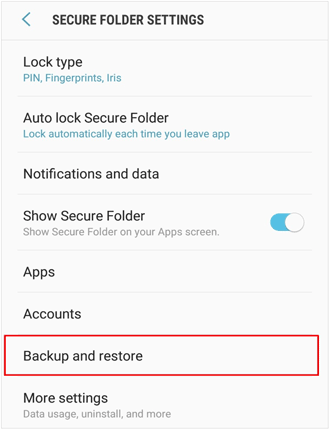
Schritt 3: Wählen Sie die Datentypen aus, die Sie sichern möchten, und klicken Sie auf „ Sichern “, um den Sicherungsvorgang zu starten.
Schritt 4: Gehen Sie auf Ihrem neuen Telefon bitte zu „Sicherer Ordner “ und klicken Sie auf „ Mehr “ > „ Einstellungen “ > „ Sichern und Wiederherstellen “. Tippen Sie anschließend auf „ Konto hinzufügen “, um sich mit demselben Konto anzumelden.
Schritt 5: Bitte wählen Sie Ihr neues Gerät und den gewünschten Inhalt aus. Tippen Sie abschließend auf „ Wiederherstellen “, um Ihre Daten auf dem neuen Telefon wiederherzustellen.
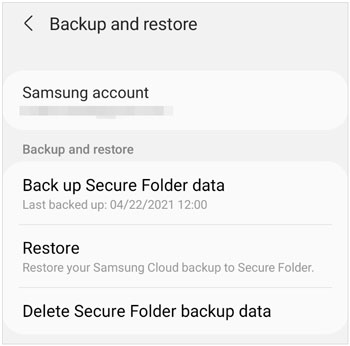
Lesen Sie auch: Fotos aus dem sicheren Ordner auf Samsung wiederherstellen | Effektive Fähigkeiten
Smart Switch , das umfassende Datenübertragungstool von Samsung, bietet eine alternative Möglichkeit zum Verschieben Ihrer sicheren Ordnerinhalte. In diesem Abschnitt werden die Schritte beschrieben, mit denen Sie die Leistungsfähigkeit von Smart Switch nutzen und die Übertragung Ihres sicheren Samsung-Ordners erleichtern können. Allerdings können einige Galaxy-Geräte sichere Ordner nicht mit Smart Switch sichern und wiederherstellen.
Schritt 1: Aktualisieren Sie Smart Switch auf die neueste Version und laden Sie beide Samsung-Geräte auf.
Schritt 2: Starten Sie die App auf Ihrem neuen Galaxy-Telefon und klicken Sie auf „ Daten empfangen “ > „ Galaxy “. Wählen Sie dann „ Kabel “ oder „ Drahtlos “ (eine USB-Verbindung wird empfohlen, wenn Sie große Datenmengen übertragen möchten), um eine Verbindung zwischen Ihren Telefonen herzustellen.
Schritt 3: Wählen Sie „ Apps “ und klicken Sie auf das Pfeilsymbol dieser Option, um die Kategorie „ Sicherer Ordner “ zu aktivieren. Tippen Sie dann auf „ Übertragen “. Wenn Sie fertig sind, tippen Sie auf „ Fertig “ und überprüfen Sie die Daten des sicheren Ordners auf Ihrem neuen Samsung-Telefon.

Weiterführende Literatur: Nachdem Sie diese Anleitung gelesen haben, ist es mühelos , ein Samsung Galaxy-Tablet zurückzusetzen .
Derzeit funktioniert Samsung Secure Folder hauptsächlich innerhalb der Grenzen des mobilen Samsung-Ökosystems und ist nicht direkt von einem PC aus zugänglich. Einige Benutzer teilten mit, dass sie Samsung Flow verwenden können, um auf einen sicheren Ordner auf einem Windows-PC zuzugreifen. Leider können wir den sicheren Ordner auf dem PC nicht finden, wenn wirSamsung Flow verwenden, um die Verbindung zwischen unserem PC und dem Samsung-Gerät herzustellen.
Sie können den Bildschirm Ihres Samsung-Telefons jedoch über Smart View auf einem PC anzeigen. Damit können Sie den Inhalt des sicheren Ordners auf einem PC anzeigen, wenn Sie auf Ihrem Telefon darauf zugreifen. Sie können die Daten jedoch nicht vom sicheren Ordner auf den PC übertragen. Wie auch immer, Sie können Samsung Flow und Smart View installieren, um es auszuprobieren.
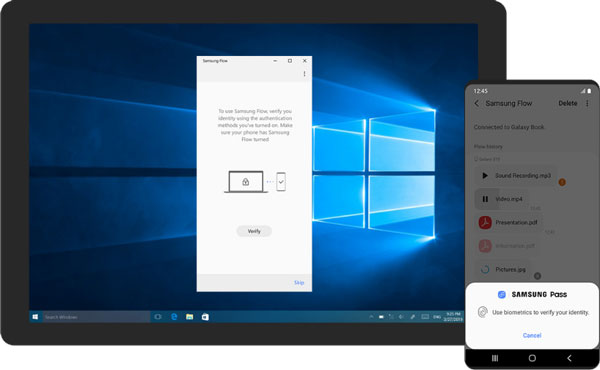
Wenn Sie nur andere Samsung-Daten effizient auf einem PC sichern möchten, kann Samsung Backup and Restore gut funktionieren. Diese Software kann Kontakte, Fotos, Textnachrichten, Videos, Musik, Apps und mehr gleichzeitig von einem Android-Gerät auf einem Computer sichern . Außerdem ist es einfach, Daten vom Computer auf Android wiederherzustellen. Außerdem können Sie Dateitypen auswählen, bevor Sie mit der Sicherung beginnen.
- Sichern Sie verschiedene Daten von Samsung auf dem PC und stellen Sie sie mühelos aus Backups wieder her.
- Übertragen Sie Ihre Dateien, ohne das Format zu ändern oder an Qualität zu verlieren.
- USB- und WLAN-Übertragungen werden unterstützt.
- Nur Daten ohne Leckage lesen.
- Ermöglichen Sie jederzeit den Zugriff auf Ihre Sicherungsdateien auf Ihrem Computer.
Schritt 1: Laden Sie die Backup-Software herunter und installieren Sie sie auf Ihrem Computer. Öffnen Sie es und tippen Sie auf „ Android Backup & Restore “, um es zu starten.
Schritt 2: Stellen Sie mit einem USB-Kabel die Verbindung zwischen Ihrem Samsung-Gerät und dem Computer her und aktivieren Sie die USB-Debugging-Funktion auf dem Mobilgerät. Dann wird die Verbindung hergestellt.

Schritt 3: Tippen Sie auf „ Sichern “ und wählen Sie die Dateitypen auf der Benutzeroberfläche aus. Klicken Sie anschließend auf „ Browser “, um einen Speicherort auszuwählen. Klicken Sie abschließend unten auf „ Sichern “, um Ihre Telefondaten auf Ihrem Computer zu speichern.

Vielleicht brauchen Sie: Bester Samsung Geräte-Manager auf dem Desktop [8 ausgezeichnete Tools]
Das Einrichten von Samsung Secure Folder ist ein unkomplizierter Vorgang. Bitte beachten Sie, dass die Schritte je nach Modell und Softwareversion Ihres Samsung-Geräts leicht variieren können.
Schritt 1: Öffnen Sie die App „ Einstellungen “ und wählen Sie „ Sicherheit und Datenschutz “ > „ Weitere Sicherheitseinstellungen “ > „ Sicherer Ordner “ > „ Weiter “ > „ OK “.
Schritt 2: Richten Sie ein Passwort oder eine PIN für den Zugriff auf den sicheren Ordner ein. Jetzt können Sie es auf Ihrem Gerät verwenden.
Um Samsung Secure Folder von Ihrem Gerät zu entfernen oder zu deinstallieren, können Sie die folgenden allgemeinen Schritte ausführen.
Schritt 1: Gehen Sie zu Einstellungen , geben Sie „ Sicherer Ordner “ ein und tippen Sie darauf.
Schritt 2: Klicken Sie auf „ Weitere Einstellungen “ und „ Deinstallieren “. Bestätigen Sie anschließend Ihre Entscheidung.
Samsung Secure Folder wurde entwickelt, um ein hohes Maß an Sicherheit für die darin gespeicherten Daten zu bieten. Hier sind wichtige Sicherheitsfunktionen, die zum allgemeinen Schutz der Daten in Secure Folder beitragen:
Verschlüsselung: Die im sicheren Ordner gespeicherten Daten werden verschlüsselt, d. h. sie werden in einen sicheren Code umgewandelt, der nur mit den entsprechenden Authentifizierungsdaten entschlüsselt werden kann.
Authentifizierungsmethoden: Secure Folder unterstützt verschiedene Authentifizierungsmethoden, darunter PIN, Passwort, Fingerabdruck und biometrische Erkennung (z. B. Gesichtserkennung). Benutzer müssen sich über eine dieser Methoden authentifizieren, um auf den Inhalt des sicheren Ordners zuzugreifen.
Isolation: Secure Folder erstellt einen separaten, isolierten Bereich auf dem Gerät. Diese Unterteilung stellt sicher, dass die Daten im sicheren Ordner vom Rest des Gerätespeichers getrennt sind, wodurch das Risiko eines unbefugten Zugriffs oder einer Störung verringert wird.
Sicherer Start: Der sichere Ordner profitiert vom sicheren Startvorgang, der dafür sorgt, dass das Gerät in einem sicheren Zustand startet. Dies schützt vor unbefugten Änderungen am Betriebssystem des Geräts.
Manipulationserkennung: Secure Folder umfasst Manipulationserkennungsmechanismen. Wenn das Gerät einen Versuch erkennt, den sicheren Ordner zu manipulieren, reagiert es möglicherweise, indem es den Ordner automatisch sperrt oder andere Sicherheitsmaßnahmen ergreift.
Cloud-Backup-Verschlüsselung: Wenn Sie sich für die Sicherung Ihrer sicheren Ordnerdaten in der Cloud entscheiden, werden die Daten während des Sicherungsvorgangs verschlüsselt, wodurch Ihre Informationen während der Übertragung zusätzlich geschützt werden.
Jetzt verfügen Sie über die Kenntnisse der Samsung Secure Folder-Übertragung, um Ihre Samsung-Daten zu schützen. Ob über die Cloud, Smart Switch oder PC-Zugriff – mit den in diesem Handbuch beschriebenen Schritten können Sie die Sicherung und Übertragung sicherer Ordner steuern. Wenn Sie ein Samsung-Telefon oder -Tablet sichern möchten, hilft Ihnen Samsung Backup and Restore gerne weiter.
In Verbindung stehende Artikel
Reibungslose Datenübertragung von Samsung zu Realme | Problemloses Tutorial
Überträgt Samsung Smart Switch WhatsApp-Nachrichten? (Antwortete)
Samsung Cloud Backup fehlgeschlagen? Wie kann man das Problem problemlos beheben?
Gelöschte Textnachrichten auf Samsung dauerhaft löschen | 3 effiziente Möglichkeiten hier
Urheberrecht © samsung-messages-backup.com Alle Rechte vorbehalten.